上記運賃表アプリで使用する「放送用データ(*Tp.csv)」は、ぺんぎん鉄道HPで配布している「放送データ作成ツール」で作成できますが、このツール以外にも、テキスト形式(CSV形式)を扱えるソフトであれば作成・編集することが出来ます。
ただ、普通のテキストエディタでは編集しにくいところがあるので、表計算ソフト「Excel」や「OpenOffice.org
Calc」などを使用して作成・編集することをお勧めします。
※Excelでは、放送のテスト再生がワークシート上で行える「放送再生用アドイン」のご使用をお勧めしています。
◎作成方法
・Excelをお持ちの場合は、Excelを起動してください。
・Excelをお持ちでない場合は「OpenOffice.org(フリーソフト)」をコチラのサイトよりダウンロードしてインストールしてください。インストール手順などはそのサイトでご確認ください。インストールか完了したら「OpenOffice.org
Calc」を起動します。
ともに以下のような並べ方でデータを作成してゆきます。
・A列:放送内容を入力します。(内容には半角のカンマ「,」を使用してはいけません)
また、セル内で折り返したり、改行させてはいけません。
・B列:運賃切替の信号を入力します。0:切り替えない、1:切り替える
・C列:サウンド指定用のフラグ(0から3の間)を入れます。ここでサウンドを指定しない場合には常に「0」を入れてください。
・Excelの場合
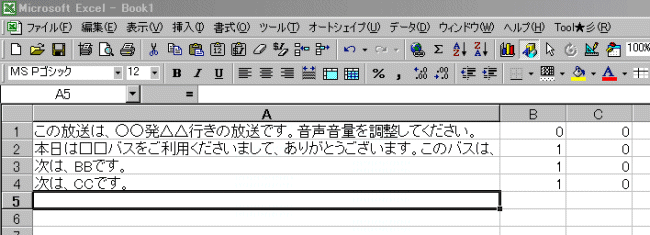
・OpenOffice.org Calcの場合
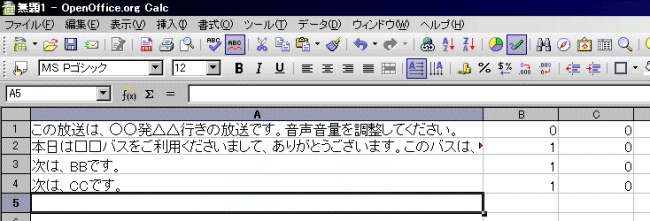
◎保存方法
・「Excel」の場合
「ファイル」-「名前をつけて保存」を実行します。以下のような保存ダイアログが開きます。
ファイルの種類に「CSV(カンマ区切り)」を設定して保存します。名前の付け方は「系統番号」+"Tp.csv"という風にします。
例:8000系統の運賃データは8000.hy3、これの放送用データは「8000Tp.csv」 となります。
確認したら、「保存」をクリックして保存してください。
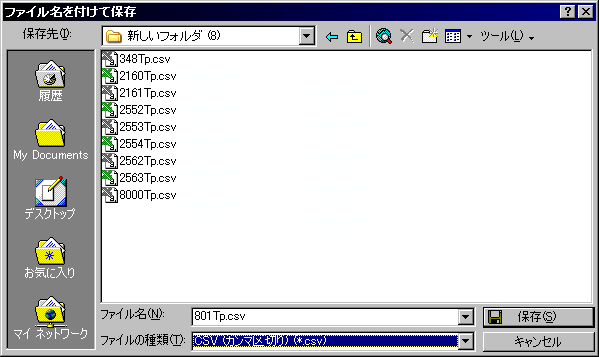
・「OpenOffice Calc」の場合
「ファイル」-「名前をつけて保存」を実行します。以下のような、保存ダイアログが開きます。
ファイルの種類に「テキストCSV」を設定して保存します。名前の付け方は「系統番号」+"Tp.csv"という風にします。
例:8000系統の運賃データは8000.hy3、これの放送用データは「8000Tp.csv」 となります。
確認したら、「保存」をクリックして保存してください。
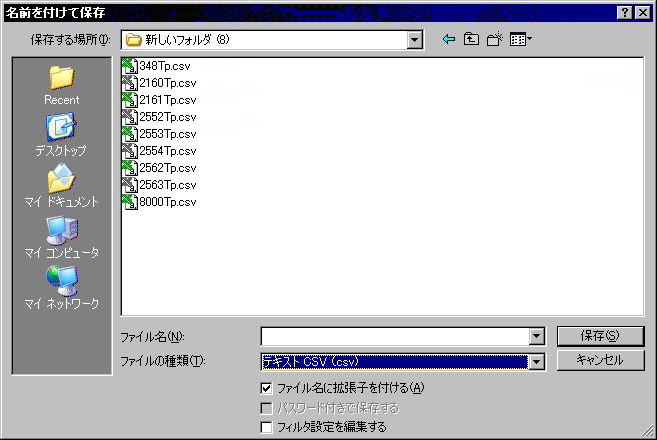
保存を実行後に、以下のダイアログが表示されることがありますが、
「はい」をクリックして保存を続行してください。
以下のダイアログがさらに表示されますので、図の通りに設定して保存を続行してください。